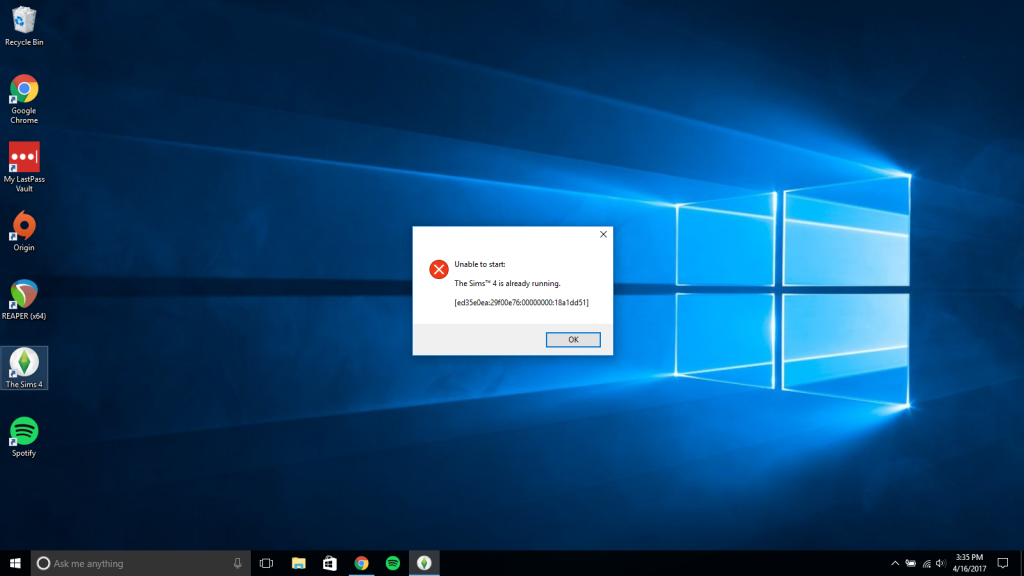Les Sims 4 est l'un des jeux de simulation de vie les plus populaires au monde. Comme dans la vraie vie, les joueurs peuvent engager leurs sims dans diverses activités et nouer des relations avec d'autres sims.
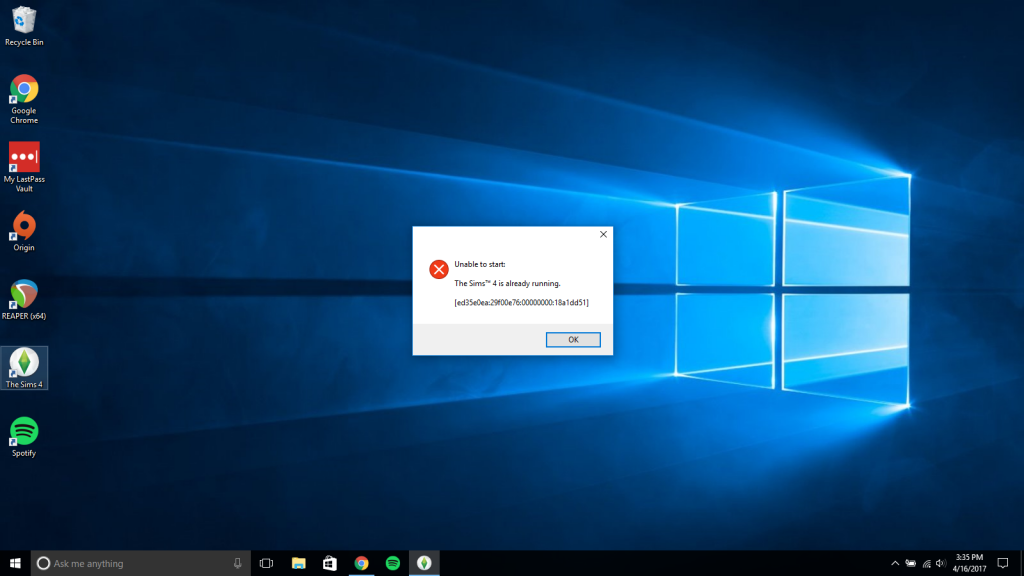
Les Sims 4 est un jeu très stable, mais les joueurs signalent que de temps en temps, divers problèmes techniques peuvent limiter leur expérience de jeu.
Votre jeu Sims 4 ne s'ouvre pas ? Évitez de vous inquiéter. De nombreux joueurs des Sims 4 ont signalé ce problème. Vous pouvez utiliser l'une des solutions suivantes pour résoudre le problème.
Il existe six solutions que vous pouvez essayer de corriger. Vous n'aurez peut-être pas à tous les essayer. Il vous suffit d'aller au début de la liste jusqu'à ce que vous trouviez ce dont vous avez besoin.
réparer le jeu
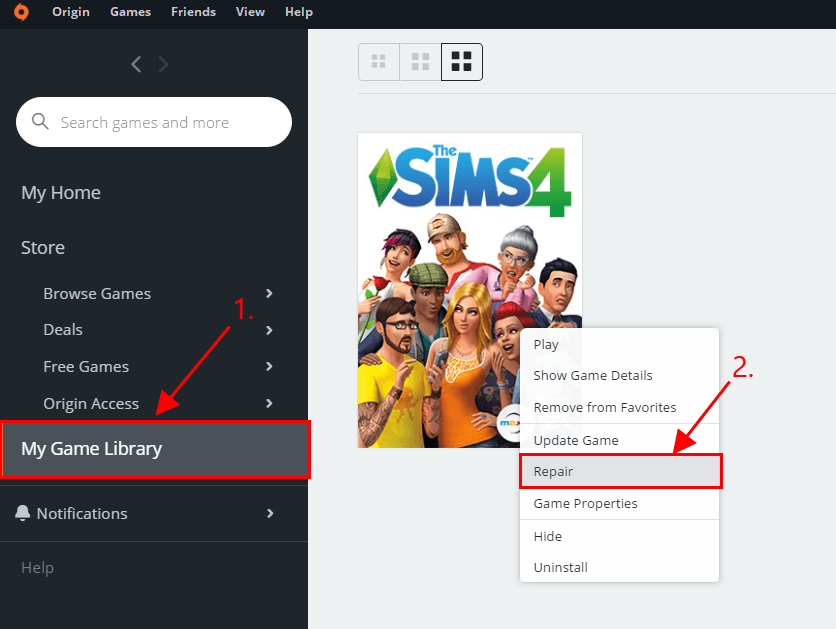
Si les Sims 4 ne démarrent pas ou ne décollent pas, la première chose que vous pouvez essayer est de dépanner le jeu dans Origin. Pour restaurer le jeu, suivez ces étapes :
1) Source ouverte.
2) Accédez à votre bibliothèque de jeux.
3) Faites un clic droit sur le jeu Sims 4 et choisissez "Réparer".
4) Vérifiez si Sims 4 s'ouvre.
Borrar los archivos de cache de Origin
Au fil du temps, ces fichiers accumulent des données obsolètes ou endommagées, ce qui entraîne divers problèmes. Vous pouvez trouver les fichiers de cache Origin ici :
- Dossier source dans C:\UsersAppDataLocal
- Dossier source dans C:\Users\AppDataRoaming
Si vous ne voyez pas les fichiers à ces emplacements, développez-les. Accédez au menu de recherche, entrez un dossier, puis sélectionnez Afficher les fichiers et dossiers cachés dans les résultats de la recherche.
Vous pouvez également accéder à ces dossiers à partir de la boîte de dialogue Exécuter. Pour ce faire, appuyez essentiellement sur la touche Windows + R pour ouvrir la boîte de dialogue Exécuter. Entrez maintenant l'une des lignes suivantes :
- Pour accéder au répertoire de l'appareil mobile, tapez appdata% et appuyez sur Entrée ou appuyez sur OK.
- Pour entrer dans le répertoire local, entrez % localappdata% et appuyez sur Entrée ou appuyez sur OK.
(*10*)Inhabilitar el Logiciel antivirus
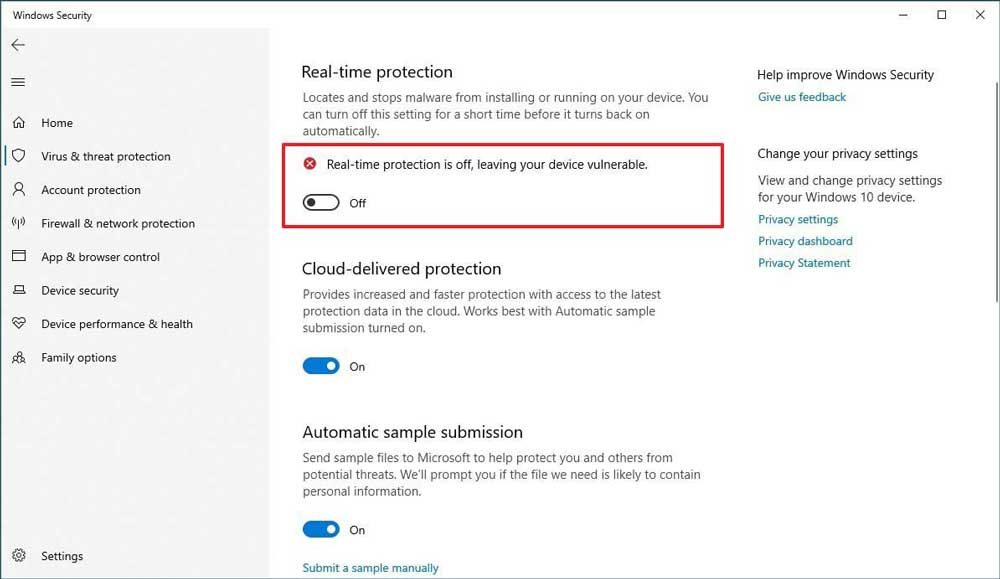
La raison pour laquelle cette erreur peut continuer à apparaître est due au fait que le logiciel antivirus installé sur votre ordinateur est impliqué. Il existe plusieurs options qui peuvent aider à protéger votre ordinateur en suivant également les différentes applications en cours d'exécution et les types de ressources utilisées.
Avec cette solution, vous devrez vous examiner et voir si votre antivirus possède des paramètres pouvant fournir ces services. En même temps, assurez-vous d'ajouter les Sims 4 comme exception pour éviter tous ces problèmes.
Si el problema no se puede solucionar, puede apagar el antivirus por completo. Posteriormente de desconectarlo, reinicie su computadora y vea si puede entrar fácilmente a los sitios la toile.
Supprimez les fichiers de rapport de plantage du dossier Sims 4
Dans ce cas, vous devez d'abord supprimer deux fichiers, à savoir lastCrash.txt et lastException.txt. Les fichiers lastexception.txt sont créés lorsque le code du jeu contient une erreur. Lorsque cette erreur se produit, le jeu ne plante pas, cela signifie simplement que quelque chose d'inattendu s'est produit pendant le jeu. Les fichiers lastcrash.txt sont créés lorsque le jeu plante et sont utilisés pour diagnostiquer les plantages du jeu.
- Allez dans le dossier C : Utilisateurs YOU Documents Electronic Arts Les Sims 4.
- Recherchez et supprimez les fichiers lastCrash.txt et lastException.txt.
- Assurez-vous que Sims 4 ne démarre pas de problème.
Exécutez les Sims 4 en mode compatibilité
Une autre chose que nous pouvons essayer avant de passer à d'autres solutions techniques est d'exécuter Sims en mode de compatibilité avec d'autres versions de Windows. Il y a eu de nombreux rapports selon lesquels l'exécution du jeu en mode de compatibilité a immédiatement résolu le problème. En mode de compatibilité, le jeu fonctionne avec les paramètres et les configurations d'une version précédente du système d'exploitation au lieu de la dernière version installée sur votre ordinateur.
- Faites un clic droit sur l'application Sims 4 et sélectionnez Propriétés.
- Sous Propriétés, sélectionnez Compatibilité. Cochez l'option Exécuter ce programme en mode de compatibilité pour et sélectionnez un autre système d'exploitation. Il est préférable de sélectionner Windows 8 ou 7.
- Cliquez sur Appliquer pour enregistrer vos modifications et quitter. Maintenant, redémarrez absolument votre ordinateur et voyez si le problème est résolu.